Paano Simulan ang Pionex Trading sa 2024: Isang Step-By-Step na Gabay para sa Mga Nagsisimula
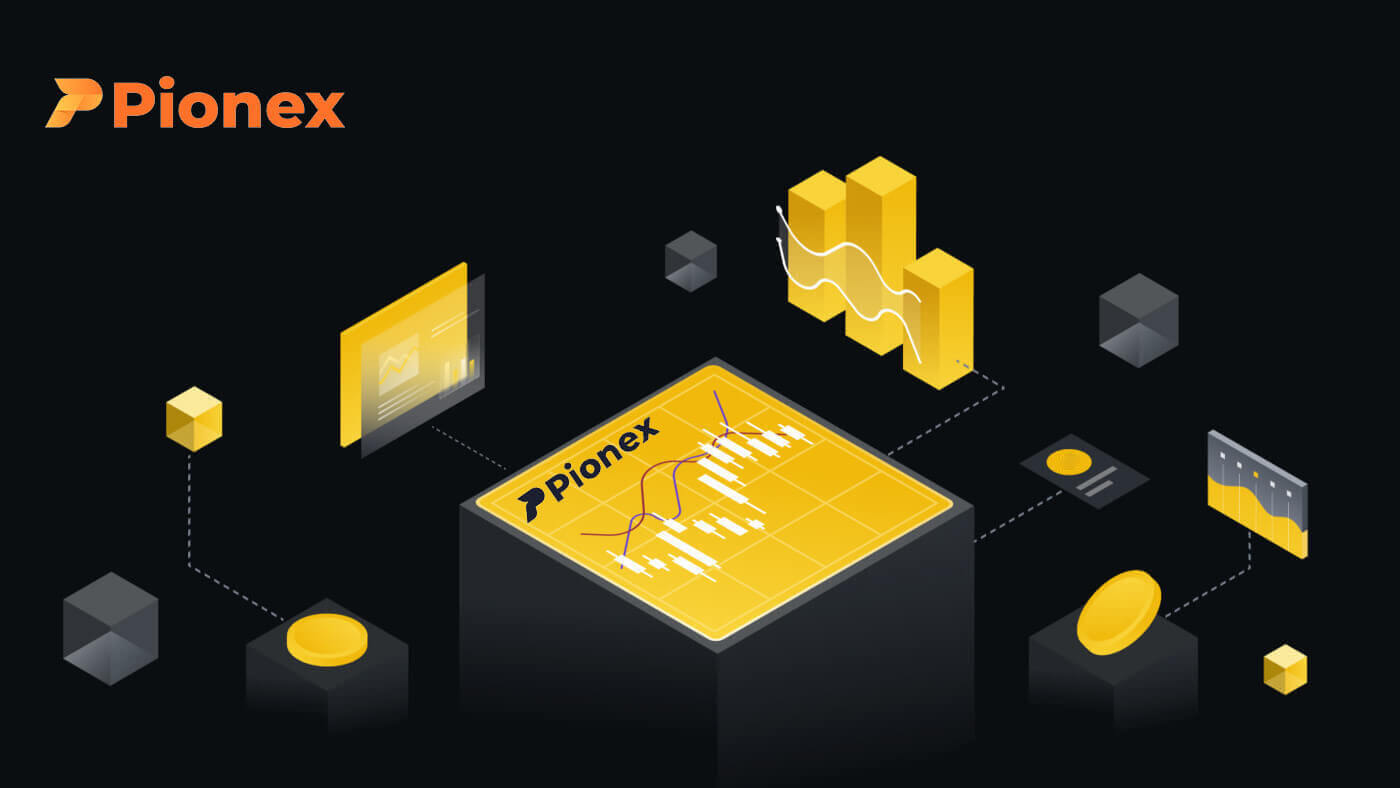
Paano Magbukas ng Account sa Pionex
Magbukas ng Account sa Pionex na may Numero ng Telepono o Email
1. Pumunta sa Pionex at i-click ang [ Mag-sign up ].
2. Pumili ng paraan ng pagpaparehistro. Maaari kang mag-sign up gamit ang iyong email address, numero ng telepono, Apple account o Google account.
Mangyaring piliin nang mabuti ang uri ng account. Kapag nakarehistro na, hindi mo na mababago ang uri ng account.

3. Piliin ang [Email] o [Numero ng Telepono] at ipasok ang iyong email address/numero ng telepono. Pagkatapos, lumikha ng isang secure na password para sa iyong account.
Tandaan: Ang iyong password ay dapat maglaman ng hindi bababa sa 8 character , kabilang ang mga titik at numero.
Basahin ang Mga Tuntunin ng Serbisyo, kasunduan sa pasilidad ng margin at patakaran sa privacy, pagkatapos ay i-click ang [Mag-sign up].


4. Makakatanggap ka ng 6 na digit na verification code sa iyong email o telepono. Ilagay ang code sa loob ng 60 segundo at i-click ang [Kumpirmahin] .


5. Binabati kita, matagumpay kang nakarehistro sa Pionex.

Magbukas ng Account sa Pionex sa Apple
1. Bilang kahalili, maaari kang mag-sign up gamit ang Single Sign-On sa iyong Apple account sa pamamagitan ng pagbisita sa Pionex at pag-click sa [ Mag-sign up ].
2. Piliin ang [Mag-sign up sa Apple] , may lalabas na pop-up window, at ipo-prompt kang mag-sign in sa Pionex gamit ang iyong Apple account.

3. Ilagay ang iyong Apple ID at password para mag-sign in sa Pionex.

I-click ang " Magpatuloy ".

4. Pagkatapos mag-sign in, ire-redirect ka sa website ng Pionex.
Basahin ang Mga Tuntunin ng Serbisyo, kasunduan sa pasilidad ng margin at patakaran sa privacy, pagkatapos ay i-click ang [Next] .

5. Binabati kita! Matagumpay kang nakagawa ng Pionex account.

Magbukas ng Account sa Pionex sa Google
Bukod dito, maaari kang lumikha ng Pionex account sa pamamagitan ng Gmail. Kung gusto mong gawin iyon, mangyaring sundin ang mga hakbang na ito:1. Una, kakailanganin mong magtungo sa homepage ng Pionex at i-click ang [ Mag-sign up ].

2. Mag-click sa button na [Mag-sign up sa Google] .

3. Bubuksan ang isang window sa pag-sign-in, kung saan kakailanganin mong ilagay ang iyong Email address o numero ng Telepono at mag-click sa " Susunod ".

4. Pagkatapos ay ilagay ang password para sa iyong Gmail account at i-click ang " Susunod ".

5. Pagkatapos mag-sign in, ire-redirect ka sa website ng Pionex.
Basahin ang Mga Tuntunin ng Serbisyo, kasunduan sa pasilidad ng margin at patakaran sa privacy, pagkatapos ay i-click ang [ Susunod ].

6. Binabati kita! Matagumpay kang nakagawa ng Pionex account.

Magbukas ng Account sa Pionex App
Maaari kang magparehistro para sa isang Pionex account gamit ang iyong email address, numero ng telepono, o iyong Apple/Google account sa Pionex App nang madali sa ilang pag-tap.1. Buksan ang Pionex App , i-tap ang Account sa ibabang sulok pagkatapos ay i-tap ang [ Mag-sign up ].


2. Pumili ng paraan ng pagpaparehistro.
Mangyaring piliin nang mabuti ang uri ng account. Kapag nakarehistro na, hindi mo na mababago ang uri ng account .

Mag-sign up gamit ang iyong email/numero ng telepono:
3. Piliin ang [ Email ] o [ Numero ng Telepono ], ilagay ang iyong email address/numero ng telepono at tapikin ang [Next step] .


Pagkatapos, mag-set up ng secure na password para sa iyong account. I-type muli ang iyong password para sa kumpirmasyon at i-tap ang [ Kumpirma ].
Tandaan : Ang iyong password ay dapat maglaman ng hindi bababa sa 8 character, kasama ang mga titik at numero.

4. Makakatanggap ka ng 6 na digit na verification code sa iyong email o telepono. Ilagay ang code sa loob ng 60 segundo at i-click ang [Next step] .


5. Binabati kita! Matagumpay kang nakagawa ng Pionex account.

Mag-sign up gamit ang iyong Apple/Google account:
3. Piliin ang [Sign up with Apple] o [Sign up with Google] . Ipo-prompt kang mag-sign in sa Pionex gamit ang iyong Apple o Google account.

I-tap ang [Magpatuloy] .

4. Binabati kita! Matagumpay kang nakagawa ng Pionex account.

Tandaan :
- Upang protektahan ang iyong account, lubos naming inirerekomenda ang pag-enable ng hindi bababa sa 1 two-factor authentication (2FA).
- Pakitandaan na dapat mong kumpletuhin ang Pag-verify ng Pagkakakilanlan upang maranasan ang buong serbisyo ng Pionex.
Paano I-verify ang Pionex Account
Ano ang pagpapatunay ng pagkakakilanlan? (KYC)
Ang pagkumpleto ng pag-verify ng pagkakakilanlan ng KYC sa Pionex ay magpapahusay sa antas ng seguridad ng iyong account at tumataas ang pang-araw-araw na limitasyon sa pag-withdraw. Kasabay nito, makakakuha ka ng access sa serbisyo para sa pagbili ng crypto gamit ang isang credit card.
Mayroong dalawang antas ng pag-verify, ang higit pang mga detalye ay ang mga sumusunod:
- Mga Tampok at Limitasyon: 
- Mga Kinakailangan:
Pag-verify ng KYC Lv.1: Bansa o rehiyon, Buong legal na pangalan
KYC Lv.2 verification: Government-issued ID, Facial recognition
Para sa karagdagang impormasyon sa KYC identity verification, mangyaring kumonsulta sa anunsyo.
Paano Kumpletuhin ang Pag-verify ng Pagkakakilanlan sa Pionex
Saan ko mapapatunayan ang aking account?
Maa-access mo ang Pag-verify ng Pagkakakilanlan sa pamamagitan ng pag-navigate sa [Account] - [KYC] . Sa page na ito, maaari mong suriin ang iyong kasalukuyang antas ng pag-verify, na direktang nakakaimpluwensya sa limitasyon ng kalakalan para sa iyong Pionex account. Kung nais mong pahusayin ang iyong limitasyon, mangyaring magpatuloy upang kumpletuhin ang kaukulang antas ng Pag-verify ng Pagkakakilanlan.
Paano Kumpletuhin ang Pag-verify ng Pagkakakilanlan sa Pionex App? Isang hakbang-hakbang na gabay
1. Mag-login sa iyong Pionex account sa App, Piliin ang “ Account ” -- “ Settings ” -- “ Identity verification “. 


2. Piliin ang "I-verify" sa pahina; Ang pag-verify ng LV.1 ay magpapatotoo sa iyong lokasyon ng bansa at buong legal na pangalan.
3. Sundin ang mga tagubilin at suriing mabuti ang mga abiso. Kapag nakumpirma na ang lahat ng impormasyon, i-click ang "Isumite" para kumpletuhin ang LV.1 Verification (KYC1) .
4. Para sa isang mataas na limitasyon sa pag-withdraw, magpatuloy sa pag-verify ng LV.2.
Piliin ang iyong mga bansa/rehiyon at isumite ang kinakailangang legal na ID card para sa pag-verify.


5. Sa pagkuha ng mga larawan ng iyong ID card at selfie, sisimulan ng system ang pag-verify, karaniwang kinukumpleto ang pagsusuri sa loob ng 15 – 60 minuto. Huwag mag-atubiling umalis pansamantala sa page at tingnan ang status sa ibang pagkakataon.
Kapag nakumpleto na ang mga hakbang na ito, ang pag-verify ng LV.2 ay makikita sa iyong pahina. Maaari kang magpatuloy sa pagbili ng Crypto gamit ang isang credit card (USDT) at pagkatapos ay gawin ang iyong unang trading bot sa Pionex!

Mangyaring Mag-ingat:
- Iwasang subukang gumamit ng ID card ng ibang tao o magbigay ng maling impormasyon para sa pag-verify, dahil maaaring paghigpitan ng Pionex ang iyong mga serbisyo ng account bilang resulta.
- Ang bawat user ay pinahihintulutan na i-verify lamang ang kanilang sariling personal na impormasyon sa isang account, maraming mga account ang hindi matagumpay na makapasa sa KYC.
- Iwasang gumamit ng mga watermark kapag nag-a-upload ng mga dokumento o gumagamit ng software sa pag-edit ng larawan upang kumuha ng mga larawan ng mga dokumento.
Paano Magdeposito/Bumili ng Crypto sa Pionex
Kung nagtataglay ka ng cryptocurrency sa ibang platform o wallet, may opsyon kang ilipat ito sa iyong Pionex Wallet. Pinapadali nito ang mga aktibidad sa pangangalakal o pinapayagan kang tuklasin ang iba't ibang pagkakataon sa passive income sa pamamagitan ng aming hanay ng mga serbisyo.
Paano Bumili ng Crypto gamit ang Credit Card sa Pionex
Pinapasimple ng mabilis na pagproseso ng mga credit card ang pagkuha ng crypto para sa mga unang beses na mamimili o mamumuhunan na gumagamit ng fiat currency. Maaaring makumpleto ang mga transaksyon sa credit card sa loob ng ilang segundo.
Bumili ng Crypto gamit ang Credit Card (Web)
1. Mag-sign in sa iyong Pionex account at i-click ang [Buy Crypto] -- [Express] . 
2. Piliin ang gustong platform (AlchemyPay/BANXA/Advcash), ipasok ang halaga ng pagbili, at pagkatapos ay piliin ang gustong pagbabayad (Credit Card/Google Pay/Apple Pay). Awtomatikong iko-convert ng system ang inaasahang halaga ng cryptocurrency para sa iyo. Pagkatapos ma-verify na tumpak ang impormasyon, i-click ang "Bumili" upang magpatuloy sa page ng pagbabayad.

3. Piliin ang iyong paraan ng pagbabayad at i-click ang [Card] .

4. Ibigay ang impormasyon ng iyong credit card, tinitiyak na ang ginamit na credit card ay nakarehistro sa ilalim ng iyong pangalan, at pagkatapos ay i-click ang [Kumpirmahin] .

5. Suriin ang mga detalye ng kumpirmasyon ng pagbabayad at tapusin ang iyong order sa loob ng 15 segundo. Pagkatapos ng takdang panahon na ito, muling kakalkulahin ang presyo ng cryptocurrency at ang katumbas na halaga. Huwag mag-atubiling i-click ang [I-refresh] upang tingnan ang pinaka-up-to-date na presyo sa merkado.

6. Ididirekta ka sa pahina ng transaksyon sa OTP ng iyong bangko. Mangyaring sundin ang mga tagubilin sa screen upang patotohanan at i-verify ang pagbabayad.
Bumili ng Crypto gamit ang Credit Card (App)
1. Mag-sign in sa iyong Pionex account at i-tap ang [Account] -- [Buy Crypto] -- [Third-Party] .

2. Piliin ang gustong platform (AlchemyPay/BANXA/Advcash), ipasok ang halaga ng pagbili, at pagkatapos ay piliin ang gustong pagbabayad (Credit Card/Google Pay/Apple Pay). Awtomatikong iko-convert ng system ang inaasahang halaga ng cryptocurrency para sa iyo. Pagkatapos ma-verify na tumpak ang impormasyon, i-click ang "Bumili" upang magpatuloy sa page ng pagbabayad.

3. Piliin ang iyong paraan ng pagbabayad at i-tap ang [Card] .

4. Ibigay ang impormasyon ng iyong credit card, tinitiyak na ang ginamit na credit card ay nakarehistro sa ilalim ng iyong pangalan, at pagkatapos ay tapikin ang [Kumpirmahin] .

5. Suriin ang mga detalye ng kumpirmasyon ng pagbabayad at tapusin ang iyong order sa loob ng 15 segundo. Pagkatapos ng takdang panahon na ito, muling kakalkulahin ang presyo ng cryptocurrency at ang katumbas na halaga.

6. Ididirekta ka sa pahina ng transaksyon sa OTP ng iyong bangko. Mangyaring sundin ang mga tagubilin sa screen upang patotohanan at i-verify ang pagbabayad.
Paano Magdeposito ng Crypto sa Pionex
Upang mapahusay ang kahusayan ng iyong paglalakbay sa pangangalakal, tinatanggap namin ang mga deposito sa mga cryptocurrencies. Pahintulutan kaming gabayan ka sa proseso ng paggawa ng mga depositong ito.
Magdeposito ng Crypto sa Pionex (Web)
Bago simulan ang isang deposito, siguraduhin mong tukuyin ang partikular na coin at network para sa paglipat.
Halimbawa, kung plano mong mag-withdraw ng USDT mula sa isang external na exchange patungo sa iyong Pionex account, mag-navigate sa seksyong withdrawal ng external exchange, piliin ang "Withdraw," at piliin ang USDT. Kumpirmahin ang network na sumusuporta sa mga withdrawal ng USDT sa external exchange.
Narito ang isang mapaglarawang halimbawa:
Piliin ang kaukulang token at network sa withdrawal platform para sa withdrawal. (Halimbawa, kung pipiliin mo ang BSC (BEP20) na mag-withdraw ng USDT, pumili ng BSC address para sa USDT.)
Mahalagang tandaan na ang paggamit ng maling network sa panahon ng isang deposito ay maaaring magresulta sa potensyal na pagkawala ng mga asset. 
Paano tingnan ang address at memo ng deposito
1. Mag-sign in sa website ng Pionex at sa kanang tuktok ng home page, i-click ang [Wallet] -- [Deposit] . 
2. Piliin ang cryptocurrency at network para sa deposito. I-click upang [Kopyahin] ang address ng deposito mula sa iyong Pionex Wallet at [I-paste] ito sa field ng address sa platform kung saan mo planong mag-withdraw ng cryptocurrency. 

Mahalagang tala: Ang ilang mga cryptocurrencies ay nangangailangan ng input ng isang memo/tag. Kung makatagpo ka ng isang memo/tag, ibigay ang lahat ng kinakailangang impormasyon para sa isang matagumpay na deposito.
3. Sa pagkumpirma ng kahilingan sa pag-withdraw, ang transaksyon ay sumasailalim sa proseso ng pagkumpirma. Ang tagal ng kumpirmasyon na ito ay nag-iiba-iba batay sa blockchain at sa kasalukuyan nitong trapiko sa network. Kasunod ng pagkumpleto ng proseso ng paglilipat, ang mga pondo ay agad na maikredito sa iyong Pionex account.
Pag-iingat:
- Maaaring mangyari ang pagkawala ng mga asset kung idineposito sa maling network.
- Ang mga bayarin sa withdrawal ay ipinapataw ng withdrawal exchange/wallet.
- Sa pag-abot sa mga partikular na kumpirmasyon sa blockchain, matatanggap mo ang iyong mga asset. Sumangguni sa cryptocurrency scan platform para sa mga detalye; halimbawa, tingnan ang mga transaksyon sa TRC20 sa TRONSCAN.
Deposit Crypto sa Pionex (App)
Bago simulan ang isang deposito, siguraduhin mong tukuyin ang partikular na coin at network para sa paglipat.
Halimbawa, kung balak mong i-withdraw ang USDT mula sa isang panlabas na exchange patungo sa iyong Pionex account, i-access ang seksyong withdrawal ng external exchange, piliin ang "Withdraw," at piliin ang USDT. I-verify ang network na sumusuporta sa mga withdrawal ng USDT sa external exchange.
Narito ang isang mapaglarawang halimbawa:
Piliin ang kaukulang token at network sa withdrawal platform para sa withdrawal. (Halimbawa, kung pipiliin mo ang BSC (BEP20) na mag-withdraw ng USDT, pumili ng BSC address para sa USDT.)
Mahalagang tandaan na ang paggamit ng maling network sa panahon ng isang deposito ay maaaring magresulta sa potensyal na pagkawala ng mga asset. 
Paano tingnan ang address at memo ng deposito
1. I-access ang Pionex app, mag-navigate sa pahina ng [ Account] , at i-tap ang [ Deposito] . 
2. Piliin ang currency at network para sa fund transfer. I-tap ang [Kopyahin] at [I-paste] ang address sa platform kung saan mo gustong bawiin (sa kahalili, i-scan ang QR code sa pahina ng deposito ng Pionex). 



Mahalagang paunawa: Ang ilang mga cryptocurrencies ay nangangailangan ng input ng isang memo/tag. Kung nakatagpo ka ng isang memo/tag, mangyaring ibigay ang kinakailangang impormasyon para sa isang matagumpay na deposito.
3. Sa pagkumpirma ng kahilingan sa pag-withdraw, ang transaksyon ay sumasailalim sa proseso ng pagkumpirma. Ang tagal ng kumpirmasyon na ito ay nag-iiba-iba batay sa blockchain at sa kasalukuyan nitong trapiko sa network. Kasunod ng pagkumpleto ng proseso ng paglilipat, ang mga pondo ay agad na maikredito sa iyong Pionex account.
Pag-iingat:
- Maaaring mangyari ang pagkawala ng mga asset kung idineposito sa maling network.
- Ang mga bayarin sa withdrawal ay ipinapataw ng withdrawal exchange/wallet.
- Sa pag-abot sa mga partikular na kumpirmasyon sa blockchain, matatanggap mo ang iyong mga asset. Sumangguni sa cryptocurrency scan platform para sa mga detalye; halimbawa, tingnan ang mga transaksyon sa TRC20 sa TRONSCAN.
Paano Magdeposito ng Fiat Currency sa Pionex
Patuloy na pinapalawak ng Pionex ang listahan nito ng mga sinusuportahang fiat currency!
Sa Pionex, ang aming pangako sa pagbuo ng matatag at nasusukat na mga sistema ay hindi natitinag. Dahil dito, ang bawat opisyal na sinusuportahang fiat currency ay nilagyan para mapadali ang malalaking wire transfer papasok at palabas na may kaunting bayad.
Magdeposito ng EUR at Fiat Currencies sa pamamagitan ng SEPA Bank Transfer
1. Mag-sign in sa iyong Pionex account at i-click ang [Buy Crypto] -- [Bank Transfer] . 
2. Piliin ang iyong gustong fiat currency; sa kasalukuyan, mayroon kang opsyon na bumili ng USDT gamit ang euro, pounds, o reals. Ilagay ang gustong halaga ng paggasta, piliin ang channel, at i-click ang "Deposit" . 
Mahalagang paalaala:
- Bago bumili, kinakailangang matupad ang mga kinakailangan ng LV.2 KYC . Kung hindi mo pa nakumpleto ang pag-verify ng KYC, i-click ang button na "I-verify" at sundin ang mga tagubilin. Kapag naisumite mo na ang kinakailangang impormasyon ng KYC, maaari kang magpatuloy sa iyong pagbili sa matagumpay na pag-verify.
- Kung hindi ka nagbigay ng email address, mangyaring dagdagan ang impormasyong ito. Maaaring hindi kailangan ang hakbang na ito kung naibigay mo na ang iyong email sa panahon ng proseso ng pagpaparehistro ng Pionex.
- Mangyaring sumang-ayon sa mga nauugnay na notification at tandaan ang limitasyon sa pagbabayad.

4. Magbigay ng karagdagang mahahalagang impormasyon. Sa kahilingan ng channel provider, kapag naibigay na ang kinakailangang impormasyon, isang transfer account ang sisimulan para sa iyo. Kumpletuhin ang detalyadong address, lungsod, at petsa ng pag-expire ng pagkakakilanlan. Karaniwan, ang Ingles na pangalan at bansa ay awtomatikong pupunan batay sa iyong KYC. Kung hindi, kakailanganin mong ibigay ang impormasyong ito. Kapag nakumpleto mo nang punan ang mahahalagang impormasyon, i-click ang "Isumite" .

5. Naghihintay sa pagbuo ng account. Ang prosesong ito ay inaasahang tatagal ng humigit-kumulang 10 minuto. Ang iyong pasensya ay pinahahalagahan.

6. I-finalize ang Bank Transfer. Tingnan ang iyong Kumpirmasyon ng Pangalan at Mga Detalye ng Tatanggap pagkatapos ay i-click ang "Nakumpleto ko na ang paglipat" . Sa sandaling matagumpay mong nakumpleto ang mga naunang hakbang, makakatanggap ka ng natatanging impormasyon sa paglilipat mula sa bangko. Kung sakaling magkaroon ng timeout o pagkabigo, mangyaring makipag-ugnayan sa aming suporta sa customer para sa tulong.

Sa pagtanggap ng iyong bayad mula sa bangko, agad naming ilalabas ang iyong USDT. Pakitandaan na ang anumang hindi inaasahang pagkaantala na magmumula sa iyong bangko ay lampas sa kontrol ng Pionex. Isaalang-alang ang oras ng paglipat, na maaaring umabot ng hanggang isang araw ng negosyo. Maaari mong asahan na matatanggap ang iyong USDT sa loob ng 0-3 araw ng negosyo . Bukod pa rito, aabisuhan ka namin sa pamamagitan ng email kapag matagumpay na naproseso ang iyong mga pondo.
7. Maaari mong tingnan ang iyong mga detalye ng paglilipat sa seksyon ng history ng order sa pamamagitan ng pag-click sa [Mga Order] -- [Buy Crypto Orders] -- [Binili] .

Bumili ng Crypto sa pamamagitan ng SEPA Bank Transfer (Euro Lang)
I-click sa Web [Buy Crypto] -- [SEPA] .
Para sa mga European user, piliin ang deposito, ilagay ang dami, at kumpirmahin sa pamamagitan ng pag-tick sa "Sumasang-ayon ako" . Sa kasunod na hakbang, ipapakita sa iyo ang iyong natatanging reference code at ang mga detalye ng deposito para sa AlchemyPay.


APP
Tap [Account] -- [Deposit] -- [Fiat Deposit] -- [SEPA] .
Para sa mga European user, piliin ang deposito, ilagay ang dami, at kumpirmahin sa pamamagitan ng pag-tick sa "Sumasang-ayon ako" . Sa kasunod na hakbang, ipapakita sa iyo ang iyong natatanging reference code at ang mga detalye ng deposito para sa AlchemyPay.

Mga hakbang para sa pagbili:
- Ilagay ang nais na halaga para sa transaksyon ng SEPA. Kapag nasuri mo na ang mga pag-iingat, kumpirmahin sa pamamagitan ng pag-tick sa "Sumasang-ayon ako" .
- Sa susunod na pahina, makikita mo ang natatanging reference code para sa iyong Pionex account. Tiyaking inilagay mo ang tamang reference code sa panahon ng bank transfer.
- Pagkatapos makumpleto ang transaksyon, mangyaring maglaan ng 0-7 araw ng negosyo para mai-deposito ang cryptocurrency sa iyong Pionex account. Kung hindi mo pa natatanggap ang deposito pagkatapos ng 7 araw ng negosyo , mangyaring makipag-ugnayan sa aming Live chat, at tutulungan ka ng aming mga ahente ng serbisyo.
- Upang suriin ang mga makasaysayang talaan ng mga transaksyon sa SEPA, maaari mong i-access ang mga ito sa seksyong "Kasaysayan ng Order . "
Paano Mag-trade ng Cryptocurrency sa Pionex
Sa pagkuha ng iyong paunang cryptocurrency, maaari mong simulan ang paggalugad sa aming magkakaibang hanay ng mga produkto ng kalakalan. Sa loob ng merkado, mayroon kang pagkakataong mag-trade ng daan-daang cryptocurrencies.
Trade Spot sa Pionex (Web)
Ang isang spot trade ay nagsasangkot ng isang tuwirang transaksyon sa pagitan ng isang mamimili at isang nagbebenta, na isinasagawa sa umiiral na rate ng merkado, na karaniwang tinutukoy bilang presyo ng lugar. Ang transaksyong ito ay nagaganap kaagad pagkatapos matupad ang order.
May opsyon ang mga user na paunang ayusin ang mga spot trade, i-activate ang mga ito kapag nakamit ang isang partikular, mas paborableng presyo ng spot, isang senaryo na kilala bilang limit order. Sa Pionex, maaari kang magsagawa ng mga spot trade nang maginhawa gamit ang aming interface ng trading page.
1. Bisitahin ang aming website ng Pionex , at mag-click sa [ Mag-sign in ] sa kanang tuktok ng pahina upang mag-log in sa iyong Pionex account. 
2. Direktang mag-navigate sa pahina ng spot trading sa pamamagitan ng pag-click sa "Spot Trading" mula sa home page. 
3. Ikaw ay nasa interface ng pahina ng kalakalan.

- Dami ng pangangalakal ng pares ng pangangalakal sa loob ng 24 na oras
- Magbenta ng order book
- Bumili ng order book
- Candlestick Chart at Lalim ng Market
- Uri ng order: Limit/Market/Grid
- Bumili ng Cryptocurrency
- Uri ng Trading: Spot/ Futures Margin
- Trading bot order at Open order
- Pinakabagong nakumpletong transaksyon ng merkado
- Magbenta ng Cryptocurrency
4. Isaalang-alang ang mga sumusunod na hakbang para sa pagbili ng BNB sa Pionex: Mag-navigate sa kaliwang sulok sa itaas ng home page ng Pionex at piliin ang opsyong [Trade] .
Piliin ang BNB/USDT bilang iyong trading pair at ilagay ang gustong presyo at halaga para sa iyong order. Panghuli, i-click ang [Buy BNB] para isagawa ang transaksyon.
Maaari mong sundin ang parehong mga hakbang upang magbenta ng BNB.


- Ang default na uri ng order ay isang limit order. Upang maisagawa kaagad ang isang order, ang mga mangangalakal ay may opsyon na lumipat sa isang [Market] Order. Ang pagpili para sa isang market order ay nagbibigay-daan sa mga user na agad na mag-trade sa umiiral na presyo sa merkado.
- Kung ang kasalukuyang presyo sa merkado para sa BNB/USDT ay 312.91, ngunit mas gusto mong bumili sa isang partikular na presyo, tulad ng 310, maaari kang gumamit ng [Limit] na order. Ang iyong order ay isasagawa kapag ang presyo sa merkado ay umabot sa iyong itinalagang punto ng presyo.
- Ang mga porsyento na ipinapakita sa loob ng field ng BNB [Amount] ay nagpapahiwatig ng proporsyon ng iyong mga available na USDT holdings na gusto mong ilaan para sa pangangalakal ng BNB. Ayusin ang slider upang baguhin ang nais na halaga nang naaayon.
Trade Spot sa Pionex (App)
1. Mag-log in sa Pionex App, at mag-click sa [Trade] para pumunta sa page ng spot trading.
2. Narito ang interface ng trading page.

1. Market at Trading pares.
2. Real-time na market candlestick chart at Tutorial
3. Buy/Sell order book.
4. Bumili/Magbenta ng Cryptocurrency.
5. Buksan ang mga order at History
Bilang halimbawa, gagawa kami ng "Limit order" trade para makabili ng BNB
(1). Ilagay ang presyo ng lugar kung saan mo gustong bilhin ang iyong BNB para i-activate ang limit order. Na-configure namin ang halagang ito sa 312.91 USDT bawat BNB.
(2). Ilagay ang gustong halaga ng BNB na balak mong bilhin sa field na [Halaga] . Bilang kahalili, gamitin ang mga porsyento sa ibaba upang tukuyin ang bahagi ng iyong available na USDT na nais mong ilaan para sa pagbili ng BNB.
(3). Sa pag-abot sa isang market price na 312.91 USDT para sa BNB, ang limit order ay isaaktibo at matatapos. Pagkatapos, 1 BNB ang ililipat sa iyong spot wallet.

Upang magbenta ng BNB o anumang iba pang ginustong cryptocurrency, sundin lamang ang parehong mga hakbang sa pamamagitan ng pagpili sa tab na [Ibenta] .
Tandaan:
- Ang default na uri ng order ay isang limit order. Kung nais ng mga mangangalakal na magsagawa ng isang order kaagad, maaari silang lumipat sa isang [Market] Order. Ang pagpili para sa isang market order ay nagbibigay-daan sa mga user na makapag-trade kaagad sa umiiral na presyo sa merkado.
- Kung ang market price ng BNB/USDT ay 312.91, ngunit gusto mong bumili sa isang partikular na presyo, tulad ng 310, maaari kang maglagay ng [Limit] na order. Ang iyong order ay isasagawa kapag ang presyo sa merkado ay umabot sa tinukoy na halaga.
- Ang mga porsyentong ipinapakita sa ibaba ng field ng BNB [Amount] ay nagpapahiwatig ng porsyento ng iyong hawak na USDT na balak mong i-trade para sa BNB. Ayusin ang slider upang baguhin ang nais na halaga.
Ano ang Stop-Limit Function at Paano ito gamitin
Ano ang stop-limit order?
Binibigyang-daan ka ng Stop Limit bot na paunang tukuyin ang presyo ng trigger, presyo ng order, at dami ng order. Kapag naabot na ng pinakabagong presyo ang trigger price, awtomatikong ipapatupad ng bot ang order sa preset na presyo ng order.Halimbawa, ipagpalagay na ang kasalukuyang presyo ng BTC ay 2990 USDT, na ang 3000 USDT ay isang antas ng pagtutol. Inaasahan ang isang potensyal na pagtaas ng presyo na lampas sa antas na ito, maaari mong i-set up ang Stop Limit bot upang bumili ng higit pa kapag ang presyo ay umabot sa 3000 USDT. Ang diskarte na ito ay partikular na kapaki-pakinabang kapag hindi mo masubaybayan ang merkado nang tuloy-tuloy, na nagbibigay ng isang awtomatikong paraan upang ipatupad ang iyong mga ideya sa pangangalakal.
Paano gumawa ng stop-limit order
Mangyaring bisitahin ang pionex.com , mag-log in sa iyong account, i-click ang "Trading bot" at magpatuloy upang piliin ang "Stop Limit" na bot na matatagpuan sa kanang bahagi ng page. 
Kapag nahanap mo na ang "Stop Limit" na bot, mag-click sa "CREATE" na buton upang ma-access ang page ng setting ng parameter.


- Trigger Price: Kapag ang "pinakabagong presyo" ay naayon sa itinakda ng user na "trigger price" , ang trigger ay isaaktibo, at ang order ay sinisimulan.
- Presyo ng Bumili/Ibenta: Kasunod ng trigger, ang order ay isasagawa sa itinalagang presyo ng komisyon.
- Dami ng Bilhin/Pagbebenta: Tinutukoy ang dami ng mga order na inilagay pagkatapos ng trigger.
Halimbawa:
“Stop Limit(Sell)” Use Cases
Gamit ang BTC/USDT bilang isang halimbawa: ipagpalagay na bumili ka ng 10 BTC sa 3000 USDT, na ang kasalukuyang presyo ay uma-hover sa humigit-kumulang 2950 USDT, na itinuturing na antas ng suporta. Kung ang presyo ay bumaba sa ibaba ng antas ng suportang ito, may panganib ng higit pang pagbaba, na nangangailangan ng napapanahong pagpapatupad ng diskarte sa paghinto sa pagkawala. Sa ganoong sitwasyon, maaari kang aktibong magtakda ng order na magbenta ng 10 BTC kapag ang presyo ay umabot sa 2900 USDT upang mabawasan ang mga potensyal na pagkalugi.
“Stop Limit(Buy)” Use Cases
Gamit ang BTC/USDT bilang isang halimbawa: sa kasalukuyan, ang presyo ng BTC ay nasa 3000 USDT, na may natukoy na antas ng resistance malapit sa 3100 USDT ayon sa indicator analysis. Kung matagumpay na malampasan ng presyo ang antas ng paglaban na ito, may potensyal para sa karagdagang pataas na paggalaw. Sa pag-asam nito, maaari kang mag-order para bumili ng 10 BTC kapag ang presyo ay umabot sa 3110 USDT upang mapakinabangan ang potensyal na pagtaas.
Paano Mag-withdraw ng Crypto mula sa Pionex
Interesado na mag-withdraw mula sa iyong mga trading account? Gagabayan ka ng artikulong ito sa proseso. Tiyaking mayroon kang personal na wallet na handa para sa withdrawal.
I-withdraw ang Crypto sa Pionex (Web)
Mag-navigate sa homepage ng Pionex, pumunta sa seksyong [Wallet] at pagkatapos ay mag-click sa [Withdraw] . 
Piliin ang gustong cryptocurrency para sa withdrawal, at tiyaking ang napiling blockchain (network) ay sinusuportahan ng parehong Pionex at ng external exchange o wallet, ipasok ang address at halaga para sa withdrawal. Bilang karagdagan, ang pahina ay nagbibigay ng impormasyon sa natitirang quota sa loob ng 24 na oras at ang nauugnay na bayad sa pag-withdraw. I-double check ang impormasyong ito bago magpatuloy sa withdrawal.

Kasunod nito, dapat mong piliin ang magkaparehong cryptocurrency at network sa panlabas na palitan o pitaka. Kunin ang kaukulang address ng deposito na nauugnay sa napiling cryptocurrency at network.

Kapag nakuha mo na ang address at, kung kinakailangan, ang memo/tag, mangyaring kopyahin at i-paste ang mga ito sa pahina ng pag-withdraw ng Pionex (maaring i-scan mo ang QR code). Panghuli, magpatuloy sa pagsusumite ng kahilingan sa pag-withdraw.
Tandaan: Para sa mga partikular na token, mahalagang magsama ng memo/tag sa panahon ng withdrawal. Kung may tinukoy na memo/tag sa page na ito, tiyaking tumpak ang paglalagay ng impormasyon upang maiwasan ang anumang potensyal na pagkawala ng mga asset sa panahon ng proseso ng paglipat ng asset.
Pag-iingat:
- Ang mga cross-chain na deposito, kung saan magkaiba ang mga napiling network sa magkabilang panig, ay magreresulta sa pagkabigo sa transaksyon.
- Ang withdrawal fee ay makikita sa withdrawal page at awtomatikong ibabawas sa transaksyon ng Pionex.
- Kung matagumpay na naproseso ng Pionex ang pag-withdraw ngunit hindi natatanggap ng bahagi ng deposito ang mga token, ipinapayong siyasatin ang katayuan ng transaksyon kasama ang ibang exchange o wallet na kasangkot.
I-withdraw ang Crypto sa Pionex (App)
Pumunta sa Pionex App, i-tap ang [Account] at pagkatapos ay i-tap ang [Withdraw] .
Ipapakita ng page ang mga cryptocurrencies na nasa iyong pag-aari kasama ang dami ng mga na-withdraw na token. Kasunod nito, kailangan mong piliin ang blockchain (network) at ipasok ang address at halaga para sa withdrawal. Bilang karagdagan, ang pahina ay nagbibigay ng impormasyon sa natitirang quota sa loob ng 24 na oras at ang nauugnay na bayad sa pag-withdraw. I-double check ang impormasyong ito bago magpatuloy sa withdrawal.


Kasunod nito, dapat mong piliin ang magkaparehong cryptocurrency at network sa panlabas na palitan o pitaka. Kunin ang kaukulang address ng deposito na nauugnay sa napiling cryptocurrency at network.

Kapag nakuha mo na ang address at, kung kinakailangan, ang memo/tag, mangyaring kopyahin at i-paste ang mga ito sa pahina ng pag-withdraw ng Pionex (maaring i-scan mo ang QR code). Panghuli, magpatuloy sa pagsusumite ng kahilingan sa pag-withdraw.
Tandaan: Para sa mga partikular na token, mahalagang magsama ng memo/tag sa panahon ng withdrawal. Kung may tinukoy na memo/tag sa page na ito, tiyaking tumpak ang paglalagay ng impormasyon upang maiwasan ang anumang potensyal na pagkawala ng mga asset sa panahon ng proseso ng paglipat ng asset.
Pag-iingat:
- Ang mga cross-chain na deposito, kung saan magkaiba ang mga napiling network sa magkabilang panig, ay magreresulta sa pagkabigo sa transaksyon.
- Ang withdrawal fee ay makikita sa withdrawal page at awtomatikong ibabawas sa transaksyon ng Pionex.
- Kung matagumpay na naproseso ng Pionex ang pag-withdraw ngunit hindi natatanggap ng bahagi ng deposito ang mga token, ipinapayong siyasatin ang katayuan ng transaksyon kasama ang ibang exchange o wallet na kasangkot.
Mga Madalas Itanong (FAQ)
Account
Bakit Hindi Ako Makatanggap ng Mga Email mula sa Pionex
Kung hindi ka nakakatanggap ng mga email na ipinadala mula sa Pionex, mangyaring sundin ang mga tagubilin sa ibaba upang suriin ang mga setting ng iyong email:1. Naka-log in ka ba sa email address na nakarehistro sa iyong Pionex account? Minsan, maaaring naka-log out ka sa iyong email sa iyong mga device at samakatuwid ay hindi mo makita ang mga email ng Pionex. Mangyaring mag-log in at i-refresh.
2. Nasuri mo na ba ang spam folder ng iyong email? Kung nalaman mong itinutulak ng iyong email service provider ang Pionex emails sa iyong spam folder, maaari mong markahan ang mga ito bilang “ligtas” sa pamamagitan ng pag-whitelist sa mga email address ng Pionex. Maaari kang sumangguni sa How to Whitelist Pionex Emails para i-set up ito.
Mga address sa whitelist:
- [email protected]
- [email protected]
- [email protected]
- [email protected]
- [email protected]
- [email protected]
- [email protected]
- [email protected]
- [email protected]
- [email protected]
- [email protected]
- [email protected]
- [email protected]
- [email protected]
- [email protected]
4. Is your email inbox full? If you have reached the limit, you won’t be able to send or receive emails. You can delete some of the old emails to free up some space for more emails.
5. If possible, register from common email domains, such as Gmail, Outlook, etc.
Why Can’t I Receive SMS Verification Codes
Pionex continuously improves our SMS Authentication coverage to enhance user experience. However, there are some countries and areas currently not supported.If you cannot enable SMS Authentication, please refer to our Global SMS coverage list to check if your area is covered. If your area is not covered on the list, please use Google Authentication as your primary two-factor authentication instead.
If you have enabled SMS Authentication or you are currently residing in a country or area that’s in our Global SMS coverage list, but you still cannot receive SMS codes, please take the following steps:
- Ensure that your mobile phone has a good network signal.
- Disable your anti-virus and/or firewall and/or call blocker apps on your mobile phone that might potentially block our SMS Codes number.
- Restart your mobile phone.
- Try voice verification instead.
- Reset SMS Authentication.
Verification
Why should I provide supplementary certificate information?
In uncommon instances where your selfie does not align with the provided ID documents, you will be required to submit additional documents and await manual verification. Kindly be aware that the manual verification process may extend over several days. Pionex prioritizes a thorough identity verification service to safeguard users’ funds, and it is crucial to ensure that the materials submitted meet the specified requirements during the information completion process.
Identity Verification for Buying Crypto with Credit/Debit Card
To ensure a secure and compliant fiat gateway experience, users purchasing cryptocurrencies with credit or debit cards must undergo Identity Verification. Those who have already completed Identity Verification for their Pionex account can seamlessly proceed with crypto purchases without any additional information required. Users needing extra information will receive prompts when attempting to make a crypto purchase with a credit or debit card.
Completing each level of Identity Verification will result in increased transaction limits, as detailed below. All transaction limits are denominated in Euro (€), irrespective of the fiat currency used, and may slightly fluctuate in other fiat currencies based on exchange rates.
Basic Info Verification:This level entails verifying the user’s name, address, and date of birth.
Karaniwang nabigong dahilan at ang mga pamamaraan sa Pionex
APP: I-click ang "Account" -- "Seguridad" -- "Pag-verify ng pagkakakilanlan."
Web: I-click ang iyong avatar sa profile sa kanang tuktok ng page pagkatapos ay sa “Account” -- “KYC” -- “Suriin ang detalye”.
Kung nabigo ang pag-verify, i-click ang "Suriin" at magpapakita ang system ng prompt na naghahayag ng mga partikular na dahilan para sa pagkabigo.
Ang mga karaniwang dahilan para sa pagkabigo sa pag-verify at mga hakbang sa pag-troubleshoot ay ang mga sumusunod:
1. Hindi Kumpletong Pag-upload ng Larawan:
Kumpirmahin na ang lahat ng mga larawan ay matagumpay na na-upload. Ang button na isumite ay isaaktibo pagkatapos ma-upload ang lahat ng mga larawan.
2. Lumang Webpage:
Kung ang webpage ay bukas para sa isang pinalawig na panahon, i-refresh lamang ang pahina at muling i-upload ang lahat ng mga larawan.
3. Mga Isyu sa Browser:
Kung magpapatuloy ang problema, subukang gamitin ang Chrome browser para sa pagsusumite ng KYC. Bilang kahalili, gamitin ang bersyon ng APP.
4. Hindi Kumpletong Larawan ng Dokumento:
Tiyakin na ang bawat gilid ng dokumento ay nakunan sa larawan.
Kung hindi mo pa rin ma-verify ang iyong KYC, mangyaring magpadala ng email sa [email protected] na may paksang "KYC failure" at ibigay ang iyong Pionex account na Email/SMS sa nilalaman.
Tutulungan ka ng pangkat ng KYC sa muling pagsusuri sa katayuan at tumugon sa pamamagitan ng email. Pinahahalagahan namin ang iyong pasensya!
Deposito
Hindi sinusuportahan ang mga barya o Network sa Pionex
Mag-ingat kapag nagdedeposito ng mga barya o gumagamit ng mga network na hindi sinusuportahan ng Pionex. Kung ang isang network ay hindi ineendorso ng Pionex, may posibilidad na hindi mo mabawi ang iyong mga asset.Kung matuklasan mo na ang coin o network ay hindi sinusuportahan ng Pionex, mangyaring kumpletuhin ang form at hintayin ang aming pagproseso (Tandaan na hindi lahat ng mga barya at network ay maaaring tanggapin).
Bakit kailangan ng ilang barya ng memo/tag?
Gumagamit ang ilang partikular na network ng nakabahaging address para sa lahat ng user, at ang memo/tag ay nagsisilbing mahalagang identifier para sa mga transaksyon sa paglilipat. Halimbawa, kapag nagdedeposito ng XRP, mahalagang ibigay ang parehong address at memo/tag para sa isang matagumpay na deposito. Kung mayroong maling entry ng memo/tag, mangyaring kumpletuhin ang form at asahan ang oras ng pagproseso na 7-15 araw ng negosyo (Tandaan na hindi lahat ng mga barya at network ay maaaring tanggapin).
Minimum na halaga ng deposito
Tiyakin na ang halaga ng iyong deposito ay lumampas sa tinukoy na minimum, dahil ang mga deposito sa ibaba ng threshold na ito ay hindi makukumpleto at hindi na mababawi.
Bilang karagdagan, maaari mong i-verify ang pinakamababang halaga ng deposito at withdrawal.
Ano ang gagawin ko kapag hindi ko natanggap ang deposito sa aking Pionex account?
Kung hindi mo pa natatanggap ang deposito pagkatapos ng 7 araw ng negosyo , mangyaring ibigay ang mga sumusunod na detalye sa mga ahente ng serbisyo o mag-email sa [email protected] :
- Pangalan ng may-ari ng bank account.
- Pangalan ng may-ari ng Pionex account kasama ang email/numero ng telepono ng account (kabilang ang country code).
- Halaga at petsa ng remittance.
- Isang screenshot ng impormasyon ng remittance mula sa bangko.
pangangalakal
Ano ang Limit Order
Kapag sinusuri ang isang tsart, may mga pagkakataon kung saan nilalayon mong makakuha ng barya sa isang partikular na presyo. Gayunpaman, gusto mo ring iwasan ang pagbabayad ng higit sa kinakailangan para sa coin na iyon. Dito nagiging mahalaga ang limit order. Umiiral ang iba't ibang uri ng mga limitasyon ng order, at ipaliwanag ko ang mga pagkakaiba, ang kanilang mga pag-andar, at kung paano naiiba ang isang order ng limitasyon sa isang order sa merkado.Kapag ang mga indibidwal ay nakikibahagi sa mga transaksyong cryptocurrency, nakatagpo sila ng iba't ibang opsyon sa pagbili, isa na rito ang limit order. Kasama sa limit order ang pagtukoy ng partikular na presyo na dapat maabot bago makumpleto ang transaksyon.
Halimbawa, kung nilalayon mong bumili ng Bitcoin sa halagang $30,000, maaari kang maglagay ng limit order para sa halagang iyon. Ang pagbili ay magpapatuloy lamang kapag ang aktwal na presyo ng Bitcoin ay umabot sa itinalagang $30,000 na threshold. Sa esensya, ang isang limitasyon ng order ay nakasalalay sa paunang kinakailangan ng isang tiyak na presyo na natatamo para maisakatuparan ang order.
Ano ang Market Order
Ang isang market order ay agad na isinasagawa sa umiiral na presyo sa merkado sa paglalagay, na nagpapadali sa mabilis na pagpapatupad. Ang uri ng order na ito ay maraming nalalaman, na nagbibigay-daan sa iyong gamitin ito para sa parehong mga transaksyon sa pagbili at pagbebenta. Maaari mong piliin ang [VOL] o [Dami] para maglagay ng buy o sell market order. Halimbawa, kung gusto mong bumili ng tiyak na dami ng BTC, maaari mong direktang ipasok ang halaga. Ngunit kung gusto mong bumili ng BTC na may tiyak na halaga ng mga pondo, tulad ng 10,000 USDT, maaari mong gamitin ang [VOL] para ilagay ang buy order.


Paano Tingnan ang Aking Aktibidad sa pangangalakal sa Spot
Maaari mong tingnan ang iyong mga aktibidad sa spot trading mula sa Mga Order at i-click ang Mga Spot Order . Lumipat lang sa pagitan ng mga tab para tingnan ang status ng iyong open order at mga naunang naisagawang order.1. Buksan ang mga order
Sa ilalim ng tab na [Open Orders] , maaari mong tingnan ang mga detalye ng iyong mga bukas na order, kabilang ang:
- pares ng kalakalan
- Pagpapatakbo ng order
- Oras ng order
- Presyo ng Order
- Dami ng Order
- Napuno %
- Aksyon

2. History ng order
Ang history ng order ay nagpapakita ng talaan ng iyong mga napunan at hindi napunan na mga order sa isang partikular na panahon. Maaari mong tingnan ang mga detalye ng order, kabilang ang:
- pares ng kalakalan
- Pagpapatakbo ng order
- Napuno ng oras
- Average na Presyo/Order Price
- Napuno/Dami ng Order
- Kabuuan
- Bayad sa transaksyon
- Baguhin
- Katayuan ng Order

Pag-withdraw
Bakit hindi pa dumating sa Pionex ang aking pag-withdraw kahit na ito ay nagpapakita na nakumpleto na sa aking panlabas na platform/wallet?
Ang pagkaantala na ito ay iniuugnay sa proseso ng pagkumpirma sa blockchain, at ang tagal ay nag-iiba batay sa mga salik gaya ng uri ng barya, network, at iba pang mga pagsasaalang-alang. Bilang isang paglalarawan, ang pag-withdraw ng USDT sa pamamagitan ng TRC20 network ay nag-uutos ng 27 kumpirmasyon, samantalang ang BEP20 (BSC) network ay nangangailangan ng 15 kumpirmasyon.
Ang mga withdrawal ay ibinalik mula sa iba pang mga palitan
Sa ilang partikular na pagkakataon, ang mga withdrawal sa mga alternatibong palitan ay maaaring baligtarin, na nangangailangan ng manu-manong pagproseso.
Bagama't walang bayad para sa pagdedeposito ng mga barya sa Pionex, ang pag-withdraw ng mga barya ay maaaring magkaroon ng mga singil mula sa platform ng pag-withdraw. Ang mga bayarin ay nakasalalay sa partikular na barya at network na ginamit.
Kung makatagpo ka ng sitwasyon kung saan ibinalik ang iyong crypto mula sa iba pang mga palitan , maaari mong kumpletuhin ang isang form para sa pagbawi ng asset. Makikipag-ugnayan kami sa iyo sa pamamagitan ng email sa loob ng 1-3 araw ng negosyo . Ang buong proseso ay tumatagal ng hanggang 10 araw ng trabaho at maaaring may kasamang bayad mula 20 hanggang 65 USD o katumbas na mga token.
Bakit mas mababa ang aking [Available] na balanse kaysa sa [Kabuuang] balanse?
Ang pagbawas sa balanse ng [Available] kumpara sa balanse ng [Total] ay karaniwang dahil sa mga sumusunod na dahilan:
- Ang mga aktibong bot ng kalakalan ay karaniwang nagla-lock ng mga pondo, na ginagawang hindi magagamit ang mga ito para sa pag-withdraw.
- Ang manu-manong paglalagay ng mga order ng limitasyon sa pagbebenta o pagbili ay karaniwang nagreresulta sa pag-lock ng mga pondo at hindi magagamit para sa paggamit.
Ano ang minimum na halaga ng withdrawal?
Mangyaring sumangguni sa pahina ng [Mga Bayad] o sa pahina ng [Pag-withdraw] para sa detalyadong impormasyon.
Kung maliit lang ang hawak ko, paano ito i-withdraw?
Inirerekomenda namin na i-convert ang mga ito sa XRP (Mainnet) o ETH (BSC), na parehong nag-aalok ng mababang minimum na limitasyon sa pag-withdraw at mga nominal na bayarin.
Bakit napakatagal ng aking withdrawal reviewing time?
Ang mga withdrawal ng malaking halaga ay sumasailalim sa manu-manong pagsusuri upang matiyak ang seguridad. Kung ang iyong pag-withdraw ay lumampas sa isang oras sa puntong ito, mangyaring makipag-ugnayan sa online na serbisyo sa customer ng Pionex para sa karagdagang tulong.
Nakumpleto na ang aking pag-withdraw, ngunit hindi ko pa ito natatanggap
Mangyaring suriin ang katayuan ng paglipat sa pahina ng transaksyon sa pag-withdraw. Kung ang status ay nagsasaad ng [Kumpleto] , ito ay nagpapahiwatig na ang kahilingan sa pag-withdraw ay naproseso na. Maaari mo pang i-verify ang status sa blockchain (network) sa pamamagitan ng ibinigay na link na "Transaction ID (TXID)" .
Kung kinumpirma ng blockchain (network) ang isang matagumpay/nakumpletong katayuan, ngunit hindi mo pa natatanggap ang paglilipat, mangyaring makipag-ugnayan sa serbisyo sa customer sa receiving exchange o wallet para sa kumpirmasyon.


